Fejlfinding iOS 11 Problemer

De fleste brugere kan installere iOS 11 på en iPhone eller iPad uden nogen hændelse, og de er klar til at nyde de bedste nye funktioner, der er tilgængelige i den nye systemsoftwareversion. Men det er de fleste brugere.
Desværre kan der opstå problemer under en iOS-softwareopdatering, enten ved forsøg på at installere eller med en fejlagtig installation eller forskellige problemer, der opstår efter opdateringen af iOS 11-opdateringen. Den gode nyhed er næsten alle problemer kan løses med en lille fejlfinding indsats.
Uanset om det er en fejlagtig softwareopdatering eller manglende evne til at installere softwareopdateringen, appkompatibilitetsproblemer, problemer med appsnedbrud, batteridræning, ydeevneproblemer, problemer med Outlook eller Microsoft-tjenester, blandt andet teoretiske problemer, vil vi inkludere en forskellige iOS 11-problemer, som nogle brugere måske har oplevet med softwareopdateringen, og vigtigere, vi giver nogle forslag og tips om, hvordan du afhjælper disse problemer.
Check for en ny softwareopdatering
På trods af at iOS 11 bare blev frigivet, har Apple allerede udgivet softwareopdateringer til operativsystemet, der har til formål at adressere forskellige fejl.
IOS 11.0.1 kan i øjeblikket downloades og installeres nu ved at gå til Indstillinger> Generelt> Softwareopdatering.
Sørg for at installere eventuelle tilgængelige systemsoftwareopdateringer, som medfølgende fejlrettelser kan adressere bestemte problemer, der opstår med den bredere iOS 11-udgivelse.
IOS 11-softwareopdatering mislykkedes
Nogle brugere kan opleve en "Softwareopdatering mislykkedes - Der opstod en fejl under downloading af iOS 11" eller "Ikke i stand til at kontrollere for opdatering - Der opstod en fejl under kontrol af en softwareopdatering" eller en vis variant af denne type fejlmeddelelser, når de forsøgte at få iOS'en 11 software opdatering på en iPhone eller iPad.
Ofte bare genstart iPhone eller iPad, og derefter forsøger igen er tilstrækkeligt til at afhjælpe disse fejlmeddelelser.
Andre gange kan vente et par timer hjælpe. Dette gælder især, hvis softwareopdateringsserveren overbelastes af anmodninger, når en softwareopdatering først frigives. Lidt tålmodighed har tendens til at løse dette problem.
Du kan også prøve at opdatere iOS 11 som sædvanlig efter nogen tid er gået, eller endda installere iOS 11 opdateringen manuelt med firmware og iTunes, hvis alt andet fejler, og du vil have opdateringen installeret med det samme.
iPhone eller iPad fast på sort skærm, Enheden er ubrugelig med iOS 11
Sjældent kan en iPhone eller iPad mislykkes under den faktiske installation af iOS 11 eller en anden softwareopdatering. Dette er ganske usædvanligt, men når det sker, er det normalt ret indlysende, at iPhone eller iPad vil sidde fast på et Apple logo-skærm i mange timer uden en statuslinje, eller enhedens skærm sidder fast i en ellers ubrugbar tilstand med en helt sort eller helt hvid skærm.
Hvis du oplever en komplet softwareinstallationsfejl og en fast enhed, vil du først give iPhone eller iPad noget tid for at se, om det kan fortsætte installationen på egen hånd. Nogle gange opdateres softwareopdateringerne langsommere end forventet, og det kan tage over en time at afslutte i nogle situationer.
Hvis du ved, at opdateringen fejlagtigt fejler, og enheden gøres ubrugelig, skal du genoprette enheden med iTunes.
Du skal blot forbinde iPhone eller iPad med iTunes, og vælg derefter "Gendan" fra de tilgængelige muligheder.
Hvis enheden ikke genkendes af iTunes, kan det være nødvendigt at placere det i Recovery eller DFU-tilstand og derefter genoprette.
Nogle apps fungerer slet ikke, eller 32-bit apps forsvundet efter opdateringen af iOS 11
Nogle apps er ikke kompatible med iOS 11, fordi de er 32 bit. I det væsentlige betyder det, at alle apps, der endnu ikke er opdateret til at være 64 bit af deres udvikler, enten vil være ufunktionelle eller til tider forsvundet fra enheden, hvis en bruger gendannes, og de 32-bit inkompatible apps ikke kunne downloades igen til enhed.
De eneste løsninger på 32-bit applikationsproblemet er at enten have appudvikleren opdatere applikationen til at være kompatibel med iOS 11, eller undgå iOS 11 helt.
Du kan tjekke for 32-bit apps og iOS app kompatibilitet, hvis du ikke er sikker på, hvilke apps måske eller måske ikke fungerer med den nyeste iOS-systemsoftware.
Apps kolliderer efter opdatering af iOS 11
Hvis du bemærker apps, der styrter efter opdatering til iOS 11, er det første, du bør forsøge at gøre, at opdatere apps. Ofte udviklere vil have udgivet en softwareopdatering, der forbedrer kompatibiliteten eller afhjælper denne type problemer.
Du skal bare åbne App Store på iPhone eller iPad og kontrollere og installere eventuelle softwareopdateringer, der er tilgængelige for apps.
Hvis appnedbrud vedvarer, kan det i nogle tilfælde genoprettes efter installation af appopdateringer, at problemet også kan klare problemer med appen.
Dårlig batterilevetid efter opdatering af iOS 11
Mange brugere rapporterer batterilevetidsproblemer efter opdatering til iOS 11 (eller anden softwareopdatering for den sags skyld).
Den gode nyhed er, at de fleste batteriproblemer med iOS 11 er relateret til baggrundsaktivitet, der fuldender sig efter en softwareopdatering. Hvis du blot skal tilslutte en enhed om natten, kan systemsoftwaren fuldføre indeksering og andre opgaver, og batteriet skal opføre sig normalt efter det. Nogle gange kan det endda tage et par dage, afhængigt af individuel enhedsbrug, lagerkapacitet og indhold på selve enheden.
Du kan gennemgå tip til at løse problemer med batterilevetid iOS 11 her, hvis problemer fortsætter, med nogle forslag til, hvilke funktioner der skal justeres, hvis det er nødvendigt.
iCloud Drive forsvundet i iOS 11, hvor er iCloud Drive-filer?
iCloud Drive blev erstattet af en app kaldet "Files" i iOS 11. Alle de filer, du havde i iCloud Drive, er nu i appen kaldet Files, appen er blevet omdøbt og fik flere funktioner til at afspejle denne ændring. Alle filer, du havde gemt i iCloud eller iCloud Drive, forbliver tilgængelige i appen Filer i iOS 11 eller nyere.
Microsoft Outlook, Outlook.com Exchange, MSN, Mail arbejder ikke med iOS 11
Der er et problem med nogle Microsoft Outlook.com, Exchange, Office og relaterede e-mails med iOS 11.
Løsningen på dette problem er at opdatere til iOS 11.0.1 (eller senere).
Outlook / Microsoft mail-problemet er beskrevet af Apple:
Du kan muligvis se en fejlmeddelelse, der siger "Kan ikke sende e-mail. Meddelelsen blev afvist af serveren. "
Hvis din e-mail-konto er hostet af Microsoft på Outlook.com eller Office 365 eller en Exchange Server 2016, der kører på Windows Server 2016, kan du muligvis se denne fejlmeddelelse, når du forsøger at sende en e-mail med iOS 11: "Kan ikke sende e-mail. Meddelelsen blev afvist af serveren. "
Igen skal du blot installere den nyeste udgivelse af iOS 11.0.1 (eller nyere, hvis en vises) skal løse Microsoft e-mail-problemer på en iPhone eller iPad.
3D Touch Multitasking Gesture fungerer ikke på iPhone med iOS 11
Den populære 3D Touch multitasking gestus på iPhone blev fjernet fra den oprindelige udgivelse af iOS 11 af en eller anden grund, men der er gode nyheder: Det vil tilsyneladende være tilbage i en fremtidig softwareopdatering til iOS.
Sørg for at følge op og installere softwareopdateringer, da de bliver tilgængelige for iPhone for at få 3D Touch multitasking-gestus tilbage, når den bliver tilgængelig igen.
iOS 11 er langsom, eller en iPhone eller iPad føles langsom efter opdatering til iOS 11
Nogle mennesker rapporterer, at en iPhone eller iPad føles langsom efter opdatering til iOS 11. Det kan især opstå, at ældre enheder oplever en smule træghed efter at have installeret en nyere softwareopdatering.
Der kan være forskellige grunde til denne præstationsdråbe, herunder en enhed, der udfører baggrundsaktivitet og vedligeholdelse (som normalt afhjælper sig om en dag eller to meget som råd til håndtering af iOS 11 batteriproblemer), eller for nogle ældre enheder er hardware måske ikke godt rustet til at håndtere de nye iOS 11-funktioner, der kræver mere ydeevne.
Følg disse tips for at hjælpe med at fremskynde en enhed, der føles langsom med iOS 11.
Hvis du føler, at en enheds ydelse er ubærelig efter installationen af iOS 11, kan du nedgradere fra iOS 11 til iOS 10.3.3 for tiden, selvom vinduet til at gøre det normalt er ret kort.
Fysisk Hot iPhone eller Warm iPad efter iOS 11 Update
Nogle gange rapporterer brugerne, at deres iPhone eller iPad føles varmt eller varmt, når de har installeret en softwareopdatering.
Årsagen til en varm enhed er normalt den samme grund til, at nogle brugere oplever batteridrænning efter installation af systemsoftwareopdateringer, og det er baggrundsaktivitet, som iOS udfører for at indeksere enheden. Dette omfatter indeksering for Spotlight-søgning, fotos ansigter og objektgenkendelse og andre vedligeholdelsesopgaver.
Hvis en iPhone eller iPad føles varm eller lidt varm efter installationen af iOS 11, skal du blot lade enheden udføre den nødvendige vedligeholdelse natten over, og det vil normalt afhjælpe sig selv.
Hvis en enhed føles usædvanlig varm (eller farligt hot), kan der være et hardwareproblem eller et problem med batteriet. Dette er sjældent og ville næsten helt sikkert være uden forbindelse med en softwareopdatering, men usædvanlig ekstrem varme fra en enhed ville berettige en diskussion med en officiel Apple Support-kanal eller besøg i en Apple Store.
Felt Test Mode Signalnumre fungerer ikke sammen med iOS 11 på iPhone
Mange brugere kan lide at aktivere den numeriske felt testmodus signalstyrkeindikator på iPhone, men der er rapporter om, at nogle iPhone-brugere ikke kan opretholde den numeriske signalstyrkeindikator snarere end de nye signalstænger. Dette kunne være et software problem, der vil blive behandlet i fremtidige opdateringer.
opdatering af iOS 11 forårsager iPhone eller iPad for at fryse
Nogle brugere rapporterer, at deres iPhone eller iPad er blevet reageret hyppigt med forskellige apps, eller når de interagerer med startskærmen på deres iOS-enheder siden opdateringen af iOS 11.
Hvis enheden fryser efter at iOS 11 er installeret, er det første, som brugerne skal forsøge at genstarte enheden, hvilket kan afhjælpe situationen.
Hvis en bestemt app fryser, kan opdateringen af appen via App Store løse problemet med det frosne app.
Sørg for at tjekke for yderligere softwareopdateringer i Indstillinger-appen. Mange tilgængelige fejlrettelser er blevet stillet til rådighed af Apple, der kunne løse problemet med frysning.
Endelig kan sikkerhedskopiering og genopretning af enheden med iTunes være en løsning, og det er en del af standardfejlfindingskontrollen for frysere.
iOS 11 Mail Notifications Tryk / hent problemer
Nogle brugere rapporterer iOS 11 Mail skubber ikke eller henter mail korrekt, eller mangler at levere nye meddelelser. Hvis e-mail-kontoen med problemer er Outlook, MSN eller Hotmail, skal du installere den nyeste iOS-softwareopdatering, der er tilgængelig, og problemet vil sandsynligvis blive rettet.
Genstart enheden, og gå derefter til Indstillinger> Mail> Konti> Hent nye data og sørg for, at indstillingen er tilpasset korrekt.
Du kan også kontrollere Notifikationer-indstillinger i appen Indstillinger for Mail for at sikre, at du har aktiveret mail notifikationer.
iOS 11 Wi-Fi-problemer, kan ikke tilslutte trådløse netværk
Nogle brugere rapporterer manglende evne til at oprette forbindelse til wi-fi-netværk efter opdatering til iOS 11. Ofte er dette løst ved at nulstille netværksindstillinger, men vær opmærksom på, at du vil miste gemte netværksadgangskoder og gemte wi-fi-netværk. Fra appen Indstillinger skal du gå til "Generelt" og derefter "Reset" og vælge "Reset Network Settings"
-
Hvis du har oplevet andre problemer med iOS 11-softwareopdateringen, kan du dele dem med os i kommentarerne nedenfor, og hvis du har nogle tips eller fejlfinding, så lykkes det også!



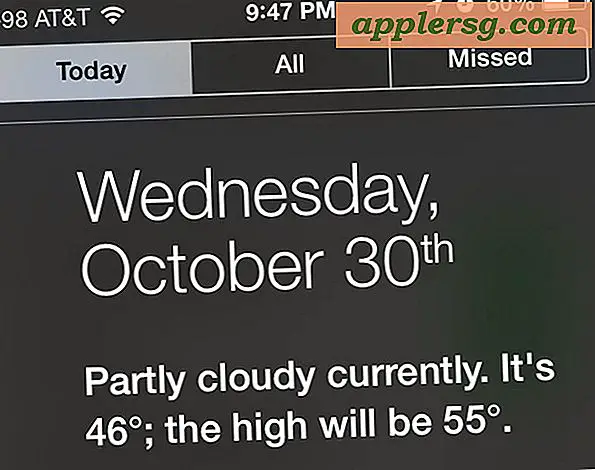

![iOS 10.3.3 Update Udgivet til iPhone, iPad [IPSW Download Links]](http://applersg.com/img/ipad/376/ios-10-3-3-update-released.jpg)






